Рекламное объявление
 После небольшой подсказки любой пятилетний ребенок может использовать новейшее оборудование Apple - iPad. Технология сенсорного экрана буквально позволяет легко нажимать на приложение и запускать просмотр мультимедиа, ввод текста или навигацию в Интернете.
После небольшой подсказки любой пятилетний ребенок может использовать новейшее оборудование Apple - iPad. Технология сенсорного экрана буквально позволяет легко нажимать на приложение и запускать просмотр мультимедиа, ввод текста или навигацию в Интернете.
Под капотом iPad есть настройки, которые могут быть не столь очевидны для новых пользователей. Если вы опытный пользователь iPod touch или iPhone, эта статья о том, как настроить Apple iPad, может быть вам не очень полезна.
Но если вы новичок в мобильных устройствах Apple - возможно, недавно владелец iPad - тогда вам нужно будет ознакомиться с различными настройками предпочтений для iPad. Это первая часть серии из двух частей о системных настройках (нота: настройки, описанные здесь, основаны на версии iPad для Wi-Fi, а не на версии iPad 3G.)
общие настройки
Давайте начнем с общих настроек. Нажми на настройки значок на домашней странице iPad. Настройки по умолчанию для вашего iPad, как правило, в порядке, но есть некоторые настройки, которые вы можете или, возможно, придется изменить в зависимости от того, как вы используете устройство. Часть этой информации основана на официальном
Руководство пользователя iPad (PDF), а также мои собственные рекомендации как опытного пользователя iPhone и iPad. Руководство в формате PDF отлично, но не всегда содержит полезные скриншоты.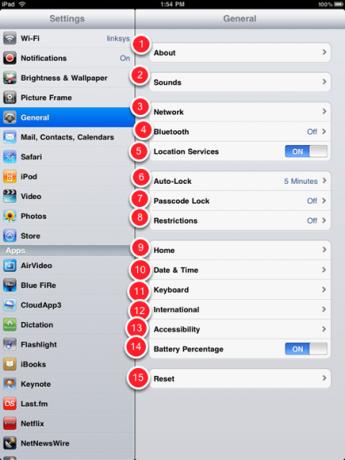
1. Около
Нажав на Около даст вам общий обзор содержимого вашего iPad, включая количество песен, видео, фотографий и приложений, которые вы установили. Он напоминает вам об объеме памяти вашего iPad и о том, сколько у вас есть.
Список, как вы можете видеть, также включает модель и серийный номер, который вы должны скопировать и сохранить часть своих записей на случай, если устройство когда-либо будет потеряно или украдено.
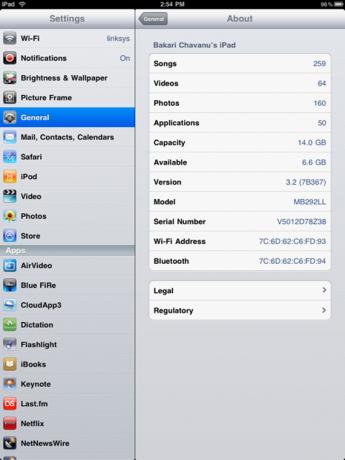
2. Звуки
Эти предпочтения относятся к звукам, которые вы слышите, например, когда приходит или отправляется новая почта. Если вы слышите эти звуки из-за различных функций, вы можете просто их отключить. Мне обычно нравится слышать щелчок клавиатуры, когда я печатаю, но мне не нужно слышать звуковой сигнал для новых уведомлений по почте и календарю. Ваши предпочтения и потребности могут отличаться.
3. сеть
Когда вы впервые включаете iPad, при наличии свободной сети Wi-Fi устройство автоматически попытается подключиться к сети. Это куда вы бы пошли, если вам нужно вручную подключиться к сети Wi-Fi. VPN обозначает Виртуальная частная сеть Что такое определение виртуальной частной сетиВиртуальные частные сети сейчас важнее, чем когда-либо прежде. Но знаете ли вы, что они есть? Вот что вам нужно знать. Подробнее , который используется в компаниях и организациях «для безопасной передачи информации по не частной сети». Вы может потребоваться обратиться к сетевому администратору для настроек, которые необходимо настроить для VPN (см. руководство по iPad для Информация).
4. блютус
Если у тебя есть блютус Что такое Bluetooth? 10 общих вопросов, задаваемых и отвеченныхЧто такое Bluetooth и как он работает? Мы посмотрим на Bluetooth, почему он так полезен и как его использовать. Подробнее Устройство, такое как наушники, динамики или клавиатура Bluetooth, вы можете включить Bluetooth, чтобы он мог найти эти устройства.
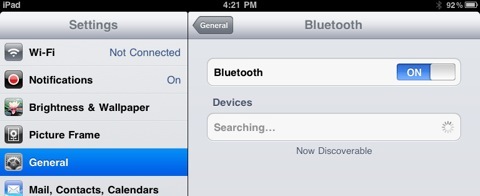
5. Сервисы определения местоположения
Службы определения местоположения используются для карт и приложений определения местоположения вашего iPad для определения вашего приблизительного местоположения, когда ваш iPad включен и ваш Wi-Fi включен. IPad Wi-Fi + 3G использует сотовые сети и GPS для определения вашего местоположения. Не сильно болит, чтобы держать его включенным.
6. Автоматическая блокировка
Этот параметр автоматически закрывает и блокирует ваш iPad через определенный промежуток времени. Увеличение времени часто приводит к уменьшению заряда батареи, поэтому вам следует оставить его по умолчанию.
7. Код блокировки
Используйте этот параметр, если вы используете назначенный пароль для разблокировки iPad. Если вы много путешествуете, вы можете использовать эту настройку на случай, если ваш iPad потерян или украден. Дополнительные настройки будут стирать данные на вашем iPad через определенный промежуток времени.
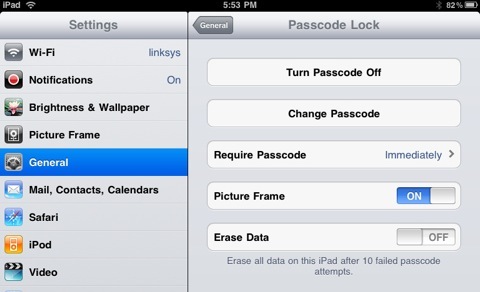
8. ограничения
Если у вас есть дети, и вы хотите запретить им использование Safari, установку приложений, просмотр явных видео и телешоу и т. Д. тогда вы захотите проверить настройки для этой области.
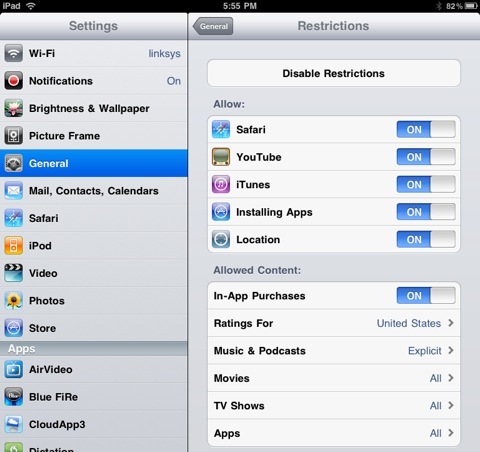
9. Дома
Это удобное предпочтение для быстрого перехода к Домой, Поиск или же IPOD страница вашего iPad. Когда вы дважды щелкните Дома Кнопка, он приведет вас к выбранным предпочтениям. Одним щелчком мыши Дома кнопка приведет вас к Дома страницы, поэтому я не понимаю, почему есть какая-либо причина использовать этот параметр для дома.
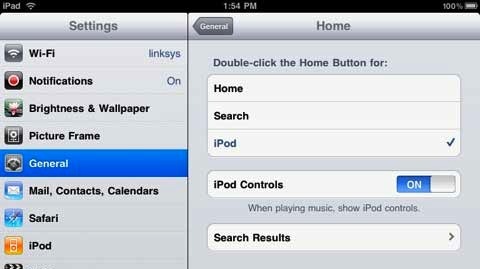
10. Дата и время
Настройки по умолчанию для информации о дате и времени в строке состояния в верхней части экрана будут Возможно, все будет в порядке, но вы можете изменить эти настройки, если путешествуете по разным часовым поясам или страны.
11. клавиатура
Эти настройки относятся к тому, что происходит, когда вы печатаете на программном обеспечении встроенной клавиатуры или внешней клавиатуре. Я рекомендую включить все эти функции, поскольку они помогут вам быстрее печатать на iPad. Автокоррекция исправляет распространенные орфографические ошибки; Автокапитализация использует заглавные буквы первого слова каждого нового предложения, которое вы пишете (до тех пор, пока перед новым предложение.) Двойное нажатие на клавишу Shift на клавиатуре заблокирует заглавные буквы, и все введенные вами буквы будут в верхний регистр. Ярлык «,» позволяет дважды нажать пробел, чтобы ввести точку, за которой следует пробел, когда вы печатаете. Там нет причин, чтобы отключить это.
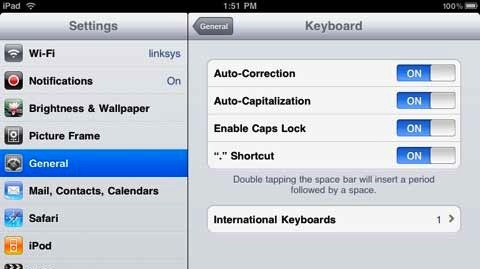
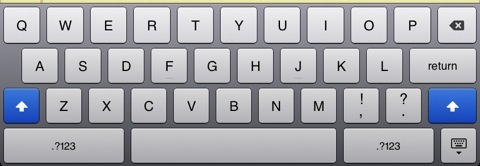
12. Международный
Значения по умолчанию для этих настроек зависят от страны, в которой вы приобрели iPad, поэтому их, как правило, менять не нужно. Но здесь вы можете изменить настройки для разных языков и логистической информации.
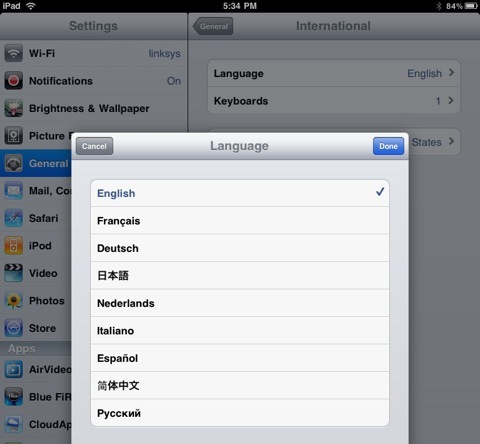
13. доступность
Эти настройки в основном предназначены для слабовидящих пользователей или людей с нарушениями слуха, физическими или умственными недостатками.
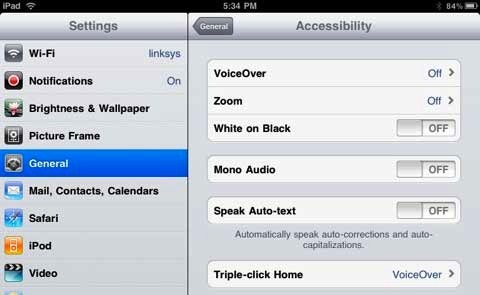
14. Процент батареи
Этот параметр отображает процент заряда батареи рядом со значком батареи в правом верхнем углу. Не вижу смысла его отключать.
15. Сброс
И наконец, если вам по какой-то причине нужно или вы хотите вернуться к первым настройкам по умолчанию для iPad, это место, где вы можете это сделать. Например, если вы решили продать свой iPad, вам нужно сбросить все настройки и стереть контент для нового владельца.
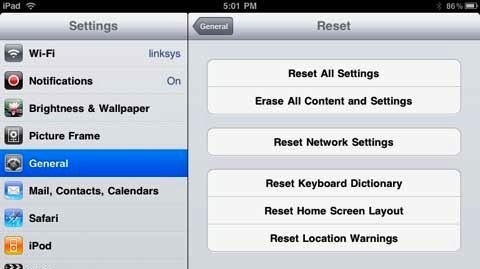
Ну, вот и все для общих настроек. Если вы опытный пользователь iPhone / iPod touch или владелец iPad, сообщите нам, какие настройки вы используете в этой области.
Бакари - независимый писатель и фотограф. Он давний пользователь Mac, фанат джазовой музыки и семьянин.


